- ¿Cuál es el código de error NW-31295-0?
- Método 1: restablezca o reinicie su enrutador:
- Pasos para reiniciar su dispositivo:
- Pasos para restablecer su dispositivo:
- Método 2: Repare la red de PlayStation:
- Método 3: mantenga su consola más cerca de su enrutador:
- Método 4: cambie su DNS a Google DNS:
- Método 5: Conéctese a una red inalámbrica de 2,4 GHz:
- ¿Cómo puedo reparar o reemplazar mi PS4?
- ¿Cómo arreglar PS4 dice que necesito PlayStation Plus?
- ¿Cómo arreglar la descarga del software del sistema PS4 atascada?
- ¿Cómo solucionar los problemas de congelación y congelación de PS4?
- ¿Por qué mi PS4 dice que no tengo PlayStation Plus?
- ¿Cómo juego juegos de PS4 en PC con PlayStation Plus premium?
- ¿Cómo unirse a PS Plus en PS5?
- ¿Puedo compartir mis beneficios de PlayStation Plus en PS5 y PS4?
- ¿Cómo actualizar el software del sistema PS4?
- ¿Por qué no se actualiza mi PS4?
- ¿Cómo arreglar PS5 no actualiza el software?
- ¿Qué hago si el software de mi sistema PS4 está atascado?
Recientemente, los usuarios de PS4 han encontrado un código de error NW-31295-0 al intentar conectarse a la red Wi-Fi. Resulta que no hay problema con las conexiones por cable. Entonces, hemos concluido que este error en particular está asociado solo con redes inalámbricas.
El error ha sido muy molesto para los usuarios de PS4, ya que la mayoría prefiere usar Wi-Fi. Si eres alguien que también está luchando con este mismo problema, no te preocupes. Este artículo le mostrará varios métodos que lo ayudarán a resolver el error por su cuenta.
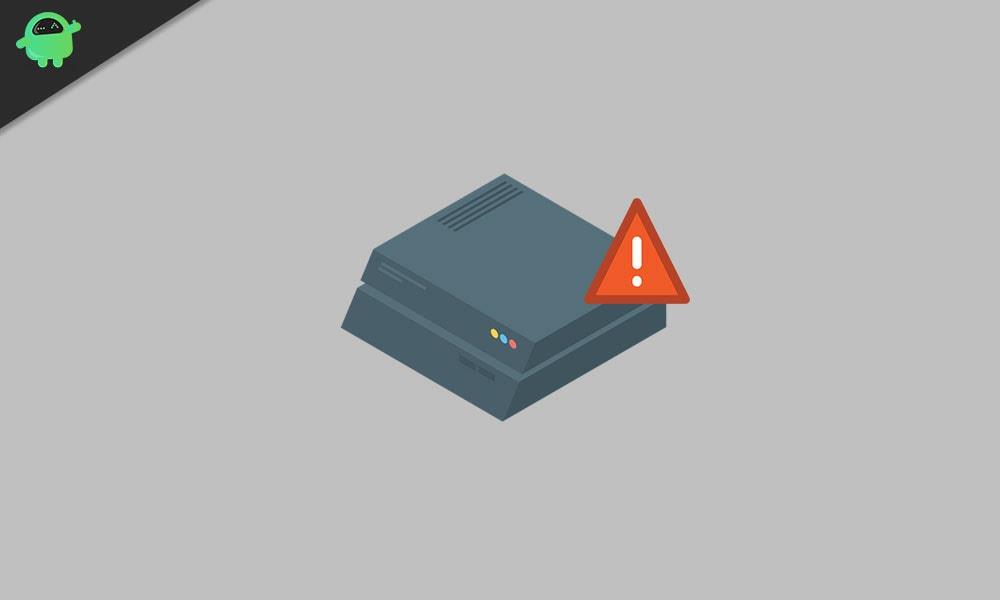
¿Cuál es el código de error NW-31295-0?
El código de error NW-31295-0 generalmente aparece en PlayStation 4 cuando un usuario intenta conectarse a una red Wi-Fi. Según el mensaje de error, una red Wi-Fi débil o inconsistente provoca este error. Sin embargo, nos hemos encontrado con varios motivos que pueden generar el error NW-31295-0 en tu PS4. Algunas razones comunes se enumeran a continuación.
- Una inconsistencia de TCP o IP
- La consola está fuera del área de señal del enrutador.
- El pobre rango de DNS
- Tu PS4 tiene un problema con el servidor
- PS4 vainilla no es compatible con su red.
Vamos a discutir los métodos para solucionar estos problemas uno por uno. Revise los métodos y vea cuál funciona para usted.
Método 1: restablezca o reinicie su enrutador:
Una de las razones más comunes del código de error NW-31295-0 es la inconsistencia del enrutador. Entonces, antes de pasar a los métodos complicados, intente reiniciar o restablecer su dispositivo de red. Primero, desconecte todos los dispositivos no esenciales que estén utilizando su ancho de banda. Luego, siga el procedimiento que se indica a continuación.
anuncios
Pasos para reiniciar su dispositivo:
- Tienes que buscar el ENCENDIDO APAGADO botón en la parte posterior de su enrutador. presione el APAGADO Botón para cortar la energía.
- Luego, desconecte el cable de alimentación para que los condensadores de alimentación se agoten por completo y elimine cualquier dato temporal que aún pueda estar presente entre los inicios del enrutador.
- Después de un minuto completo, vuelva a conectar el cable de alimentación a su enrutador.Inicie su enrutador y, una vez que la conexión a Internet comience a funcionar, verifique el error NW-31295-0.
Si reiniciar su dispositivo no funcionó, eso significa que hay algún problema con la configuración de su enrutador. Entonces, para resolver el problema, debe reiniciar su enrutador.
Nota: Si realiza un restablecimiento de fábrica, se eliminarán todos los detalles relacionados con los puertos reenviados, los elementos incluidos en la lista blanca/bloqueados, los redireccionamientos y el inicio de sesión PPPoE guardado. Especialmente si su ISP usa PPPoE, asegúrese de anotar sus credenciales antes de realizar el procedimiento de reinicio porque esas credenciales lo ayudarán a restablecer una conexión a Internet.
Pasos para restablecer su dispositivo:
- Ubique el botón de reinicio del enrutador en la parte posterior de su enrutador. En algunos modelos, el botón de reinicio del enrutador estará integrado y solo se podrá acceder a él con un destornillador pequeño.
- Mantenga presionado el botón de reinicio. Sosténgalo durante 10 segundos hasta que vea que todos los LED parpadean simultáneamente.
- Después de restablecer su enrutador, inserte sus credenciales de ISP (si es necesario) y espere hasta que se restablezca la conexión a Internet.
- Intenta conectar tu PS4 y verifica el error.
Si vuelve a aparecer el error, vaya a la siguiente solución.
Método 2: Repare la red de PlayStation:
Si el error continúa apareciendo incluso después de reiniciar y restablecer su enrutador, debe verificar si hay un problema con el servidor. Ve a la Página de estado de PSN. Verifique minuciosamente cada subcategoría de estado. Vea si Sony ha informado de algún problema actualmente con el función de gestión de cuentas o Tienda PlayStation.

anuncios
Si encuentra un problema con el servidor, debe esperar a que Sony solucione el problema por su parte. En este caso, corregir el código de error NW-31205-1 está más allá de sus capacidades. Pero si no encuentra ningún problema con el servidor, pruebe el siguiente método para resolver el error.
Método 3: mantenga su consola más cerca de su enrutador:
Como ya hemos mencionado anteriormente, el código de error NW-31205-1 es el resultado de una conexión Wi-Fi débil.Entonces, cuando vea el mensaje de error en su pantalla, acerque su consola a su enrutador. También puede mantener su enrutador en un lugar donde generalmente le encanta jugar con su PS4. Si no puede mover su enrutador, puede recibir la ayuda de una herramienta de expansión de Wi-Fi para aumentar la señal de su red Wi-Fi. Si este método no fue útil para usted, pruebe nuestro siguiente método.
Método 4: cambie su DNS a Google DNS:
Es posible que el ISP de su red doméstica haya sido asignado a un DNS (Sistema de nombres de dominio) incorrecto. Este mal DNS podría estar afectando tu PS4 y causando el código de error NW-31205-1. Para solucionar este problema, debe seguir los pasos que se indican a continuación y cambiar su rango de DNS predeterminado con el DNS de Google.
anuncios
- Deslice hacia arriba en su consola PS4 para seleccionar el Ajustes opción del menú horizontal.
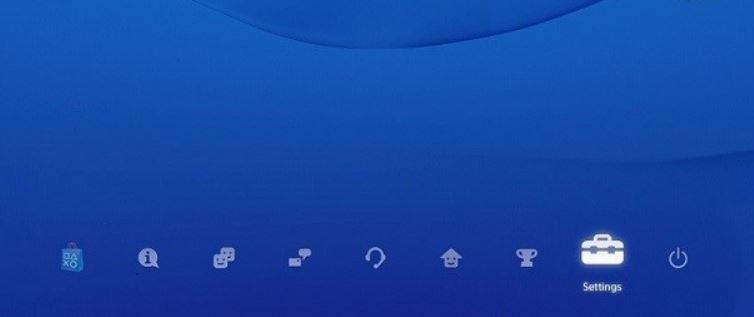
- En el menú Configuración, vaya a la La red menú.
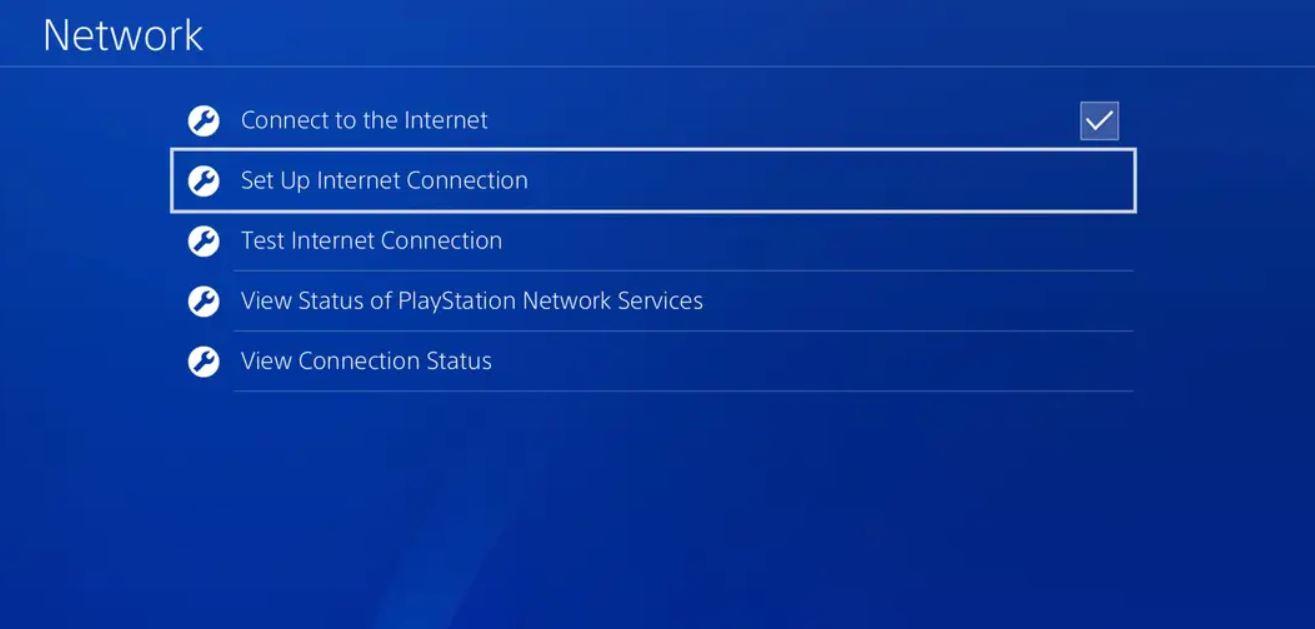
- Elegir la Configurar la conexión a Internet opción y haga clic en “X” para reconfigurar la conexión a Internet en su consola PS4.
- Cuando aparezca la primera pantalla de configuración de red, seleccione la Inalámbrica opción.
- Entonces escoge Disfraz para que pueda cambiar el rango de DNS.
- Ahora, haga clic en el Dirección IP y elige el Automáticamente opción para que pueda avanzar a la Nombre de host DHCP.
- Cuando un aviso le pide que configure su Nombre de host DHCP, haga clic en el No especificar opción.
- Ahora, ingresarás al Configuración de DNS Establezca la configuración en Manual.
- Cambie las entradas como se menciona a continuación:
DNS primario: 8.8.8.8
DNS secundario: 8.8.4.4
- Después de completar el proceso de cambiar su rango al rango de Google, vea si puede encontrar el error nuevamente en su consola.
Método 5: Conéctese a una red inalámbrica de 2,4 GHz:
Si eres un usuario de PS4 Vanilla, entonces este método se aplica a ti. PS4 vanilla es compatible solo con conexiones de 2,4 GHz. Cuando intenta conectar su PS4 Vanilla a una red inalámbrica de 5.0 GHz, falla al conectar la frecuencia inalámbrica y, por lo tanto, crea el código de error NW-31205-1.En este caso, puedes deshacerte fácilmente del error conectando tu PS4 Vanilla a una red de 2,4 GHz.
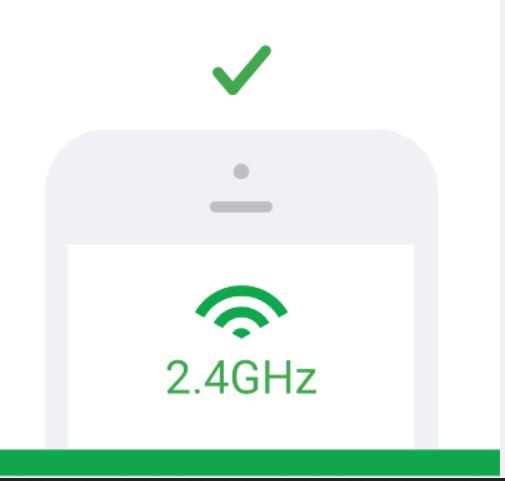
Para evitar este problema, puede usar un enrutador de doble banda que admita conexiones de 2,4 GHz y conexiones de 5,0 GHz. En algunos modelos de enrutadores, deberá cambiar el tipo de red inalámbrica en la configuración. Después de realizar los cambios, reinicie el enrutador y la consola. A ver si se soluciona el error.
PS4 es ampliamente utilizado entre los jugadores. Pero cuando aparece un error de conexión como el código de error NW-31205-1, puede ser un dolor de cabeza para los usuarios. Como el error se limita solo a las redes Wi-Fi, puede cambiar a una conexión por cable para evitar el error.
Anuncio publicitario
Pero si desea continuar usando su PS4 en la red Wi-Fi, pruebe nuestros métodos anteriores. Los pasos son fáciles y efectivos. Puede usar nuestros métodos para eliminar el error y continuar disfrutando de su PS4. Si tiene alguna consulta o comentario, escriba el comentario en el cuadro de comentarios a continuación.
Preguntas más frecuentes
¿Cómo puedo reparar o reemplazar mi PS4?
Si logra aislar un problema con el hardware de PS4, comuníquese con el servicio de atención al cliente de PlayStation o lleve su consola directamente a una tienda minorista oficial de Sony, ya que a veces pueden proporcionar reparaciones o reemplazos en el lugar. Si no hay una tienda disponible en su área, es probable que deba enviar su consola a Sony.
¿Cómo arreglar PS4 dice que necesito PlayStation Plus?
PS4 dice que necesito PlayStation Plus pero lo tengo – Solución 1 1 Encienda su consola PlayStation 4 2 Vaya al ícono de PlayStation Plus en la pantalla y presione el botón ‘X’ 3 Desde aquí, vaya a ‘Administrar membresía’ y presione el botón ‘ Botón X’ 4 Presione el botón ‘X’ nuevamente en la opción que dice “suscripción” Más artículos…
¿Cómo arreglar la descarga del software del sistema PS4 atascada?
Si la descarga del software del sistema PS4 se atasca, elimine la actualización y comience de nuevo: seleccione Notificaciones en el área de funciones de PS4, resalte el archivo de actualización y presione el botón OPCIONES > Eliminar.A continuación, seleccione Configuración > Actualización del software del sistema. Si experimenta varias descargas fallidas, actualice el software del sistema PS4 mediante un USB.
¿Cómo solucionar los problemas de congelación y congelación de PS4?
La reconstrucción de la base de datos aumentará significativamente el rendimiento de sus consolas y reducirá la congelación o el retraso. Apague la PS4 manteniendo presionado el botón de encendido durante al menos siete segundos. Arranque en modo seguro presionando y manteniendo presionado el botón de encendido durante unos 7 segundos hasta que escuche un segundo pitido.
¿Por qué mi PS4 dice que no tengo PlayStation Plus?
Si sabe que tiene una suscripción a PlayStation Plus, pero su PS4 le dice que no, hay algunas cosas que puede intentar para resolver la situación. Verifique la pantalla de PlayStation Plus para confirmar que su suscripción no se haya agotado (esto podría suceder si olvidó que ha desactivado la renovación automática)
¿Cómo juego juegos de PS4 en PC con PlayStation Plus premium?
Los suscriptores de PlayStation Plus Premium pueden transmitir y jugar juegos de PS4* desde el catálogo de juegos y seleccionar títulos del catálogo de clásicos en cualquier PC compatible, a través de la aplicación gratuita. * Ciertos juegos de PS4 en el catálogo de juegos pueden no estar disponibles para transmitir.
¿Cómo unirse a PS Plus en PS5?
Requisitos de PlayStation Plus 1 Para unirse a PlayStation Plus, necesita una cuenta creada a la edad de 7 años o más. 2 Permita el uso compartido de la consola y el juego sin conexión en una consola PS5™ o active un sistema PS4 principal para compartir sus beneficios de PlayStation Plus con otros jugadores que comparten su consola. 3 PlayStation Plus está vinculado a su cuenta. …
¿Puedo compartir mis beneficios de PlayStation Plus en PS5 y PS4?
Mientras sea suscriptor de PlayStation Plus, puede compartir beneficios seleccionados en su PS4 principal y una PS5 con Consola compartida y Juego sin conexión habilitados. Compartir juego es una función de PlayStation Plus que le permite invitar a un amigo en línea para que vea o participe en su sesión de juego.
¿Cómo actualizar el software del sistema PS4?
Descargue el archivo de actualización (botón a continuación) y guárdelo en la carpeta “ACTUALIZAR”.Guarde el archivo como “PS4UPDATE.PUP”. Conecte la unidad USB que contiene el archivo en su consola PS4. Inicie la consola PS4 en modo seguro: mantenga presionado el botón de encendido y suéltelo después del segundo pitido. Seleccione la opción 3 del Modo seguro: Actualizar el software del sistema.
¿Por qué no se actualiza mi PS4?
Además, PlayStation recibe regularmente actualizaciones en forma de nuevas funciones, correcciones de errores y estabilidad del sistema, y la cuarta entrega no es diferente en este sentido. Sin embargo, en algún momento podría suceder que el software del sistema no se actualice correctamente o que no habilites las opciones de instalación automática del software del sistema PS4.
¿Cómo arreglar PS5 no actualiza el software?
Inicie la consola PS5 en modo seguro: mantenga presionado el botón de encendido y suéltelo después del segundo pitido. Seleccione la opción 7 del modo seguro: reinstalar el software del sistema. Seleccione Actualizar desde dispositivo de almacenamiento USB > Aceptar. Si su consola PS5 no reconoce el archivo de actualización, verifique que los nombres de las carpetas y el nombre del archivo sean correctos.
¿Qué hago si el software de mi sistema PS4 está atascado?
Si la descarga del software del sistema PS4 se atasca, elimine la actualización y comience de nuevo: seleccione Notificaciones en el área de funciones de la consola PS4, resalte el archivo de actualización y presione el botón OPCIONES > Eliminar. A continuación, seleccione Configuración > Actualización del software del sistema.












